Производители Android-смартфонов собираются использовать всевозможные жестовые навигационные системы. И хотя навигация с помощью жестов — это круто, она не так функциональна, как кнопки навигации. Кнопки навигации становятся еще лучше, когда вы настраиваете их, чтобы включить дополнительные действия.
Например, вы можете настроить панель навигации, чтобы добавить дополнительные кнопки, которые могут выполнять такие действия, как создание снимка экрана, отключение центра уведомлений и многое другое. В этой статье мы покажем вам, как можно настроить панель навигации на Android, чтобы сделать ее более полезной.
Примечание: Хотя приложению не требуются права root для работы, вам необходимо предоставить привилегированное системное разрешение через ADB. Чтобы настроить ADB, прочтите это простое руководство. Обратите внимание, что это приложение будет работать только в том случае, если на вашем устройстве есть экранная панель навигации.
Настройте панель навигации на Android
1. Загрузите и установите пользовательскую панель навигации (скачать). Проведите по экрану настройки и нажмите «Предоставить с помощью ПК».
Redmi Note 6 Pro | How to Change Navigation Button | On Any Xiaomi Device | Official Pixel Nav Bar
Программы для Windows, мобильные приложения, игры — ВСЁ БЕСПЛАТНО, в нашем закрытом телеграмм канале — Подписывайтесь:)
Price: Free
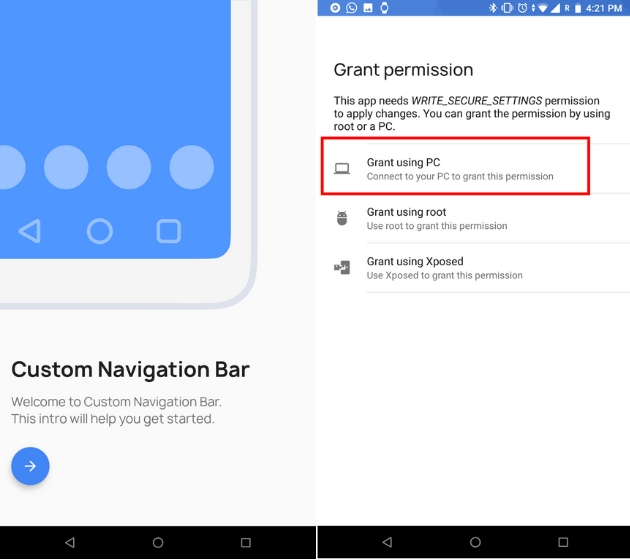
2. Сейчас, подключите ваше устройство к ПК, и введите «adb devices», чтобы проверить соединение. Если терминал обнаружит ваше устройство, введите «adb shell» и нажмите ввод.
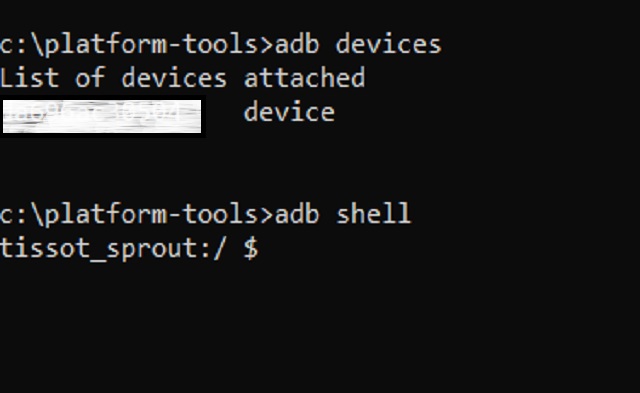
3. Скопируйте приведенную ниже команду и вставьте в окно терминала. Затем нажмите Enter, чтобы предоставить разрешение АБР.
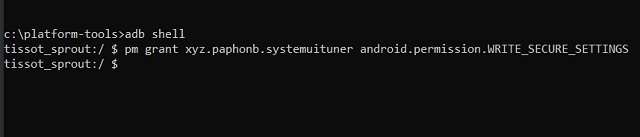
pm grant xyz.paphonb.systemuituner android.permission.WRITE_SECURE_SETTINGS
4. Теперь запустите приложение на своем смартфоне, запустите тест на совместимость и нажмите на нижнюю стрелку, это проверит правильность установки.
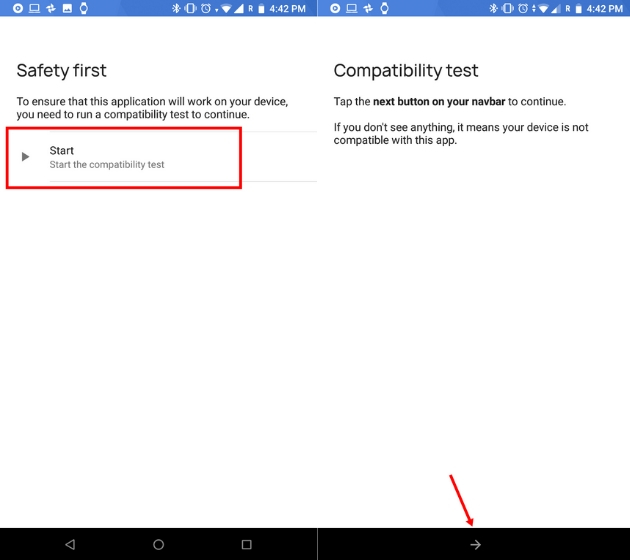
5. Затем нажмите на панель навигации и начните настраивать так, как вам удобно. Вы также можете выбрать тему.
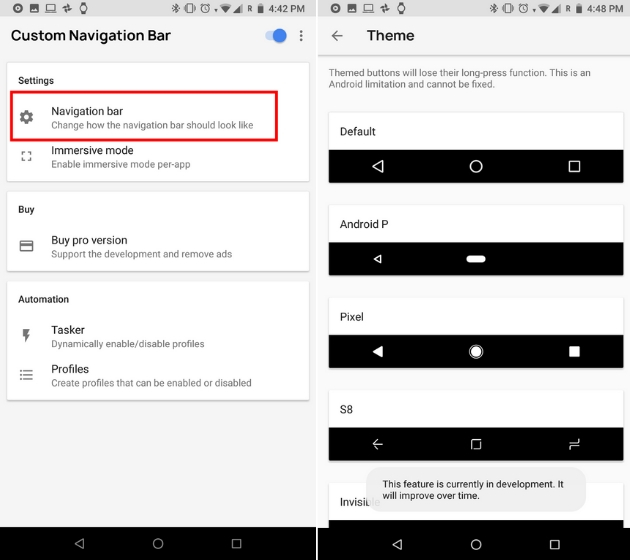
6. Чтобы настроить быстрый ярлык в левой части панели навигации, прокрутите вниз и выберете «Тип» ниже «Дополнительная левая кнопка». Здесь вы можете выбрать любой ярлык. Он будет назначен на левую сторону панели навигации. Я сделал это, чтобы сделать скриншот.
How To Change Navigation Bar On Android | Change Navigation Bar
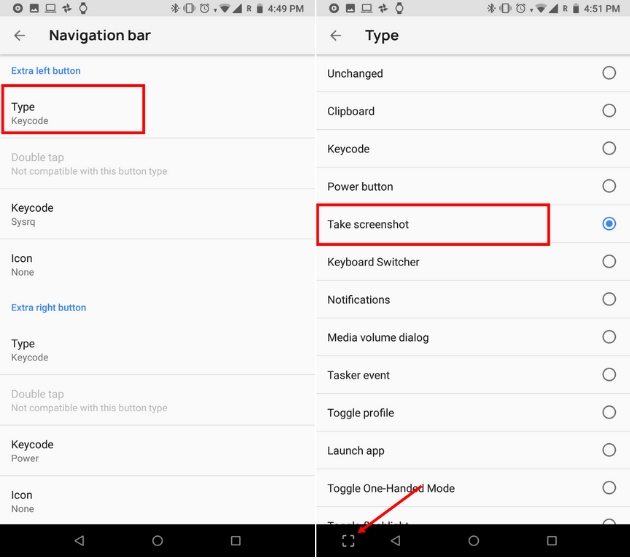
7. Точно так же, назначьте ярлык на правой стороне панели навигации, нажмите на «Тип» ниже «Дополнительная правая кнопка» и выберите любой ярлык из списка. Что касается меня, я назначил «кнопку питания», которая блокирует мое устройство одним касанием.
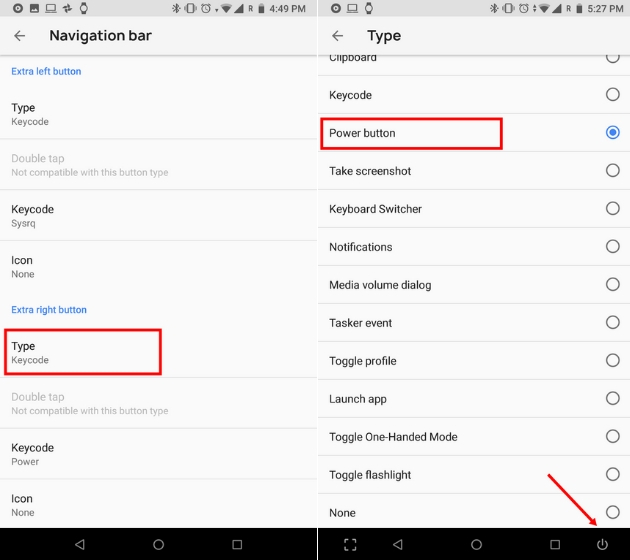
8. Теперь все готово, вы можете использовать быстрые клавиши, как вам нравится. В приложении есть много других функций, которые вы также можете изучить. Если вы хотите удалить приложение, сначала отключите пользовательскую панель навигации из приложения, а затем удалите.
Вы настраивали панель навигации Android?
Navigation Bar for Android
Приложение «Панель навигации для Android» может заменить неисправную и сломанную кнопку для тех, кто
Проблема с использованием кнопок или панели навигации не работает должным образом.
Это приложение также может заменить экранную панель навигации и добавить дополнительные функции, такие как длительное нажатие кнопки, чтобы выполнить какое-либо действие.
Это приложение предоставляет несколько функций и цветов для создания потрясающей панели навигации.
Легко провести вверх и вниз по панели навигации в качестве вспомогательного касания.
Ключевая особенность:
— Автоматическое скрытие панели навигации с выбранной пользователем продолжительностью.
— Легко провести вверх/вниз, чтобы показать/скрыть панель навигации.
— Поменять местами кнопку «Назад» и «Последняя кнопка».
— Однократное нажатие: «Домой», «Назад», «Недавние».
— Длительное нажатие для кнопок «Назад», «Домой», «Недавние». (см. ниже список действий)
— Возможность изменить панель навигации с фоном и цветом кнопок.
— Возможность установить размер панели навигации с высотой.
— Возможность установить вибрацию при касании.
— Варианты настройки «Чувствительность прокрутки вверх».
— Опции для скрытия панели навигации при появлении клавиатуры.
— Варианты блокировки панели навигации.
— Опции для настройки положения панели навигации в ландшафтном режиме.
— Доступно 15 тем.
— Включение/выключение через уведомление. (Про)
— Ограничьте область свернутой панели навигации, чтобы предотвратить случайное нажатие. (Pro)
— Включение/выключение через плитку быстрых настроек. (Android 7.0+) (Про)
Команда поддержки для длительного нажатия
— Экран блокировки (для Android O и ниже требуется активация администратора устройства. Если вы уже активировали администратор устройства и хотите удалить это приложение, сначала необходимо деактивировать администратор устройства. В разделе «Справка» будет меню удаления, которое поможет вам легко удалить это приложение.)
— Включить/выключить Wi-Fi
— Меню питания
— Разделенный экран
— Запустить камеру
— Открытый регулятор громкости
— Голосовая команда
— Веб-поиск
— Переключить панель уведомлений
— Переключить панель быстрых настроек
— Запустить номеронабиратель
— Запустить веб-браузер
— Настройки запуска
— Запустите это приложение
— Запуск любого приложения (Pro)
— Сделать снимок экрана (Pro)
— Отключить панель навигации на 10 секунд (Pro)
*Разблокировка про-версии доступна внутри приложения
Использование службы специальных возможностей
Для панели навигации для Android требуется разрешение службы специальных возможностей, чтобы включить основные функции.
Приложение не будет читать конфиденциальные данные и любой контент на вашем экране. Кроме того, приложение не будет собирать данные службы специальных возможностей и передавать их третьим лицам.
Включив службу, приложение будет поддерживать команды для нажатия и длительного нажатия со следующими функциями:
— Обратное действие
— Домашнее действие
— Недавние действия
— Экран блокировки
— Всплывающее уведомление
— Всплывающие быстрые настройки
— Всплывающие диалоги питания
— Переключить разделенный экран
— Сделать скриншот
Если вы отключите службу специальных возможностей, основные функции не будут работать должным образом.
Объяснение разрешений
ТЕЛЕФОННЫЙ ЗВОНОК
— при длительном нажатии ярлыка для прямого набора кому-либо в списке контактов
ACCESS_NOTIFICATION_POLICY
— при длительном нажатии для включения/выключения режима «Не беспокоить».
ACCESS_WIFI_STATE, CHANGE_WIFI_STATE
— длительное нажатие для включения/выключения Wi-Fi.
BLUETOOTH, BLUETOOTH_АДМИНИСТРАТОР, BLUETOOTH_CONNECT
— для длительного нажатия для включения/выключения Bluetooth.
QUERY_ALL_PACKAGES
— для длительного нажатия, чтобы открыть установленное приложение.
READ_EXTERNAL_STORAGE, ЗАПИСЬ_EXTERNAL_STORAGE
— для длительного нажатия, чтобы сохранить снимок экрана.
REQUEST_DELETE_PACKAGES
— для меню удалить это приложение. (это меню будет отображаться, если пользователь активирует администратора устройства для действий на экране блокировки для Android O и ниже)
SYSTEM_ALERT_WINDOW
— для отображения панели навигации на экране.
вибрировать
— для возможности вибрировать при касании кнопки навигации.
WRITE_SETTINGS
— при длительном нажатии для переключения автоматического поворота экрана, блокировки книжной или альбомной ориентации, переключения автоматической яркости, увеличения/уменьшения яркости.
Источник: play.google.com
Панель навигации в стиле Android O можно получить с помощью Custom Navigation Bar (Android 7.0 и выше)
Чуть менее месяца назад компания Google выпустила предварительную сборку своей будущей операционной системы Android O Developer Preview, одним из нововведений в которой стала обновленная панель навигации (навбар).
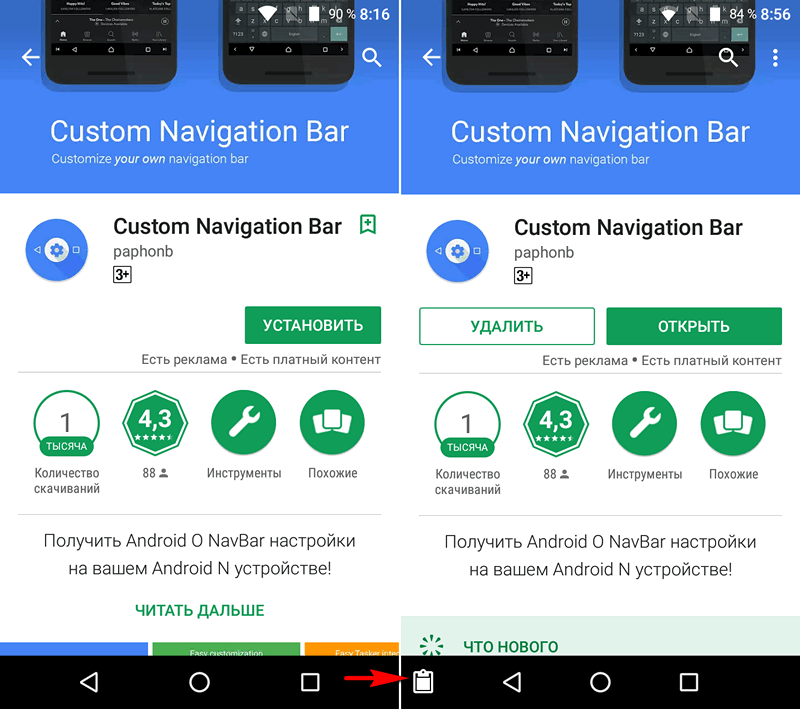
Если вы не входите в число счастливых владельцев устройств Google (Nexus 5X, Nexus 6P, Nexus Player, Google Pixel, Pixel XL и Pixel C ), для которых доступна тестовая версия Android O, но хотели бы получить панель навигации в её стиле, то сегодня у нас есть для вас хорошие новости.
Вы можете заменить навбар своего смартфона или планшета на панель навигации, выглядящую и работающую как панель навигации Android O самостоятельно.
Сделать это будет достаточно просто и для этого вам потребуется:
• Смартфон или планшет с операционной системой Android 7.0 Nougat (или более старшей версии)
• Root права на смартфоне
• Приложение Terminal Emulator for Andoid
Скачать и установить приложение Terminal Emulator вы можете бесплатно с этой страницы Google Play Маркет.
• Приложение Custom Navigation Bar, которое вы можете скачать совершенно бесплатно в Google Play Маркет.
Если всё из этого перечня у вас есть, можно приступать:
1. Запустите Custom Navigation Bar и на стартовом экране приложения, внизу справа нажмите на круглую кнопку со стрелкой
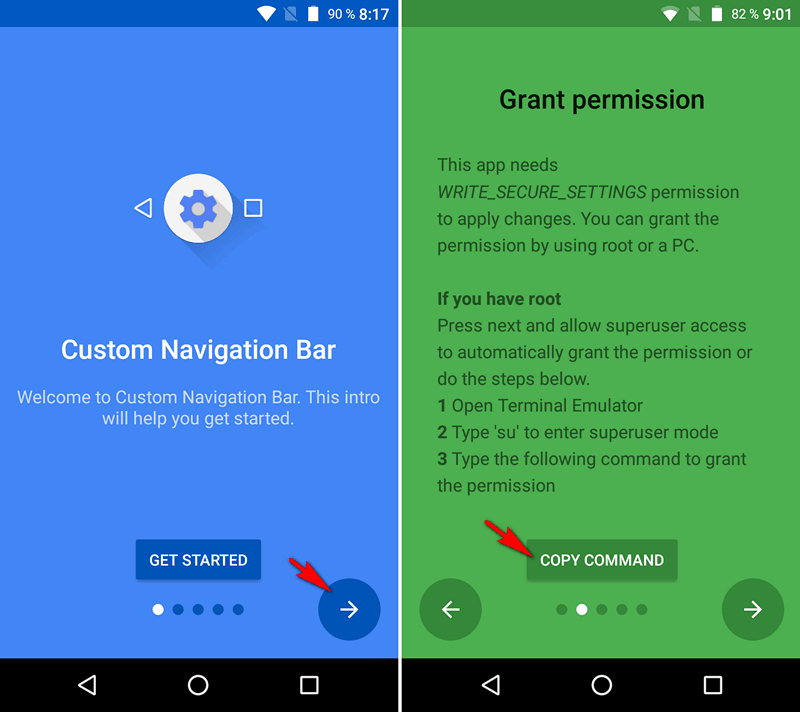
2. Нажмите на прямоугольную кнопку «Copy Command»
3. запустите эмулятор терминала и в его окне введите и выполните команду su для предоставления прав суперпользователя.
4. Вставьте из буфера команду, скопированную вами в пункте 2 этой инструкции и выполните её.
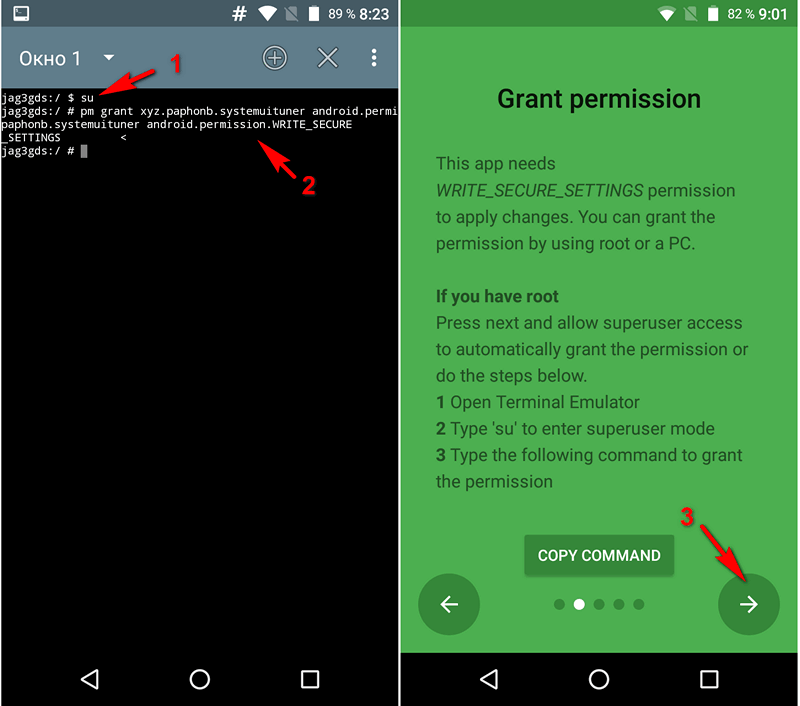
5. Вернитесь в Custom Navigation Bar нажмите на на круглую кнопку со стрелкой вправо
6. В открывшемся окне нажмите на кнопку «START». Это приведет к запуску теста совместимости Custom Navigation Bar с вашим устройством.
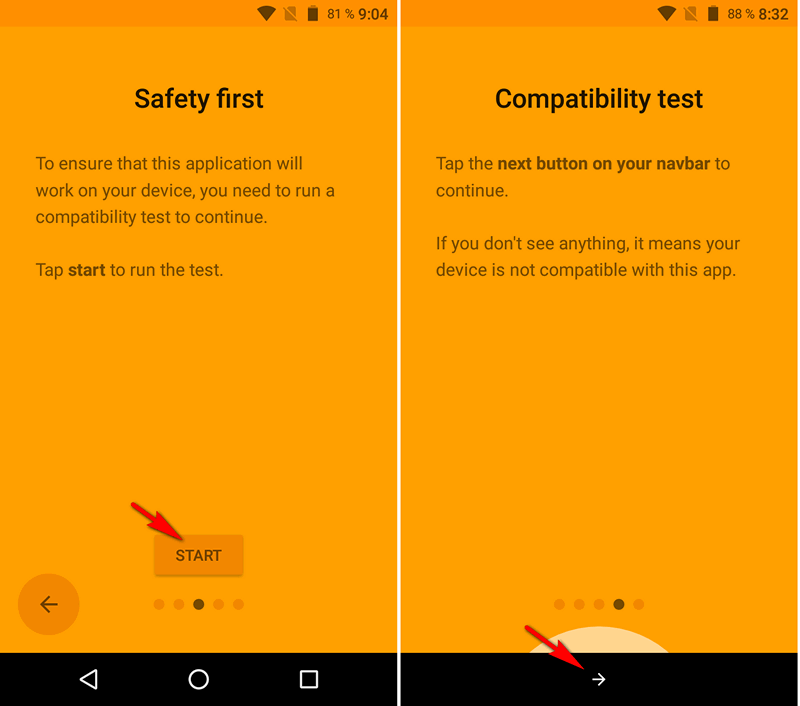
7. Нажмите на кнопу со стрелкой вправо появившуюся в панели навигации вашего смартфона или планшета. Если тест прошел нормально, вы увидите сообщение «All Done».
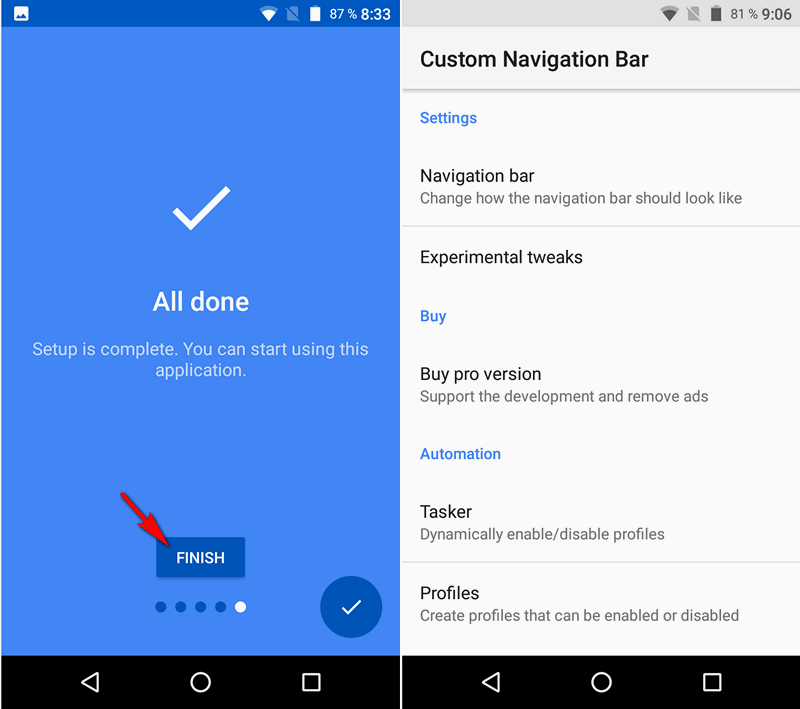
Здесь вы можете поменять вид панели навигации открыв пункт Settings: Navigation Bar в котором вам будут доступны опции:
Layout (Вид): Normal (Обычный), под левую руку, под правую руку, компактный и планшетный.
Extra Left Button (дополнитеьная левая кнопка)
Extra Right Button (дополнитеьная правая кнопка)
Приложение совместимо с Tasker и для своей работы приложение не требует Root прав: их после настройки Custom Navigation Bar можно отключить.
Custom Navigation Bar совместимо с Android 7, 7.1, O preview и LinageOS, устройствами Nexus и Sony Xperia, но не будет работать вместе с оболочками Touchwiz, EMUI, LG UX.
Похожие материалы:
Источник: www.4tablet-pc.net